【5】ブログをJimdoページ上にセッティングしましょう
はじめてJimdoブログを書くと記事はまずTOPページにセッティングされてしまいます。
これはあくまで確認用なのですが、もしこのまま使えるなら使っても構いません。
ただ、今回は自分が用意したブログ専用ページにJimdoブログを設置したいので
このトップページのブログ表示は消してもう一度新しいページに設置し直します。
トップページのブログを削除する
①ナビゲーションからトップページを選択します
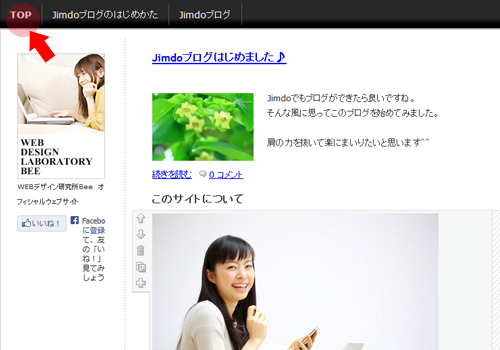
②ブログ記事が表示されていることを確認したらゴミ箱ボタンをクリックします
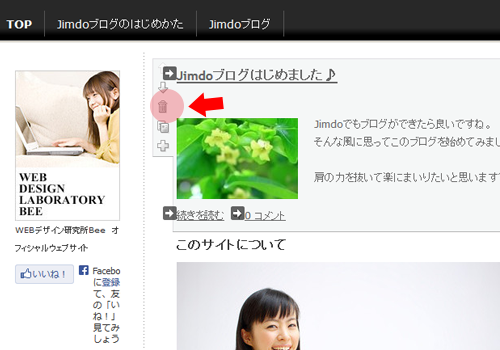
③確認画面が出たら「はい、削除します。」をクリックします
これでトップページのブログ表示が消えました。
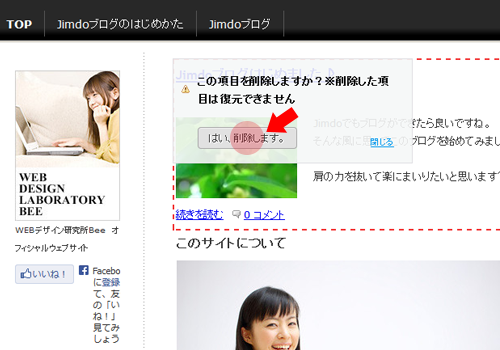
|
POINT! ここの「削除」では、ブログ本体が消えたわけではありません。 あくまで「表示する機能」がなくなっただけです。 ブログ記事を削除するためには管理メニューに入る必要があります。 |
ブログ専用ページにブログを表示する
ナビゲーションの編集で「新規ページ」を作り、名前を”Jimdoブログ”としました。
ここにブログを設置して表示したいと思います。
新規ページのつくり方はこちらのビデオを参考にしてください。
|
※この他の記事でも各パーツの使い方を説明しています (2013.09.14現在更新中です) |
①ナビゲーションでブログ専用ページ名をクリックします
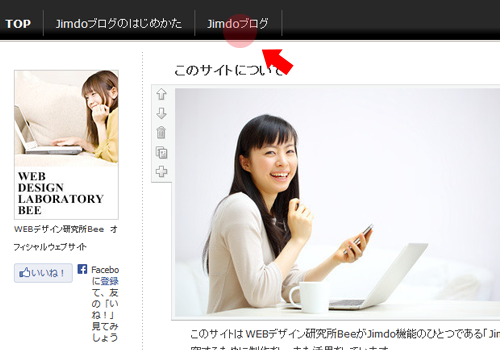
②「新項目を追加」をクリックします
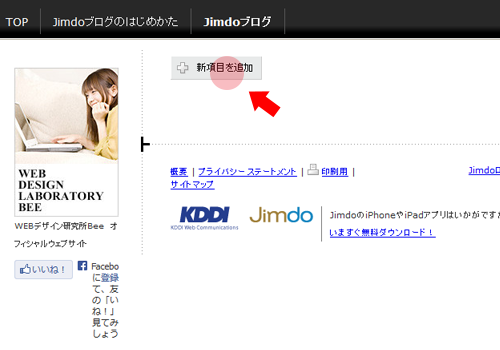
③コンテンツメニューから「ブログ表示」をクリックします
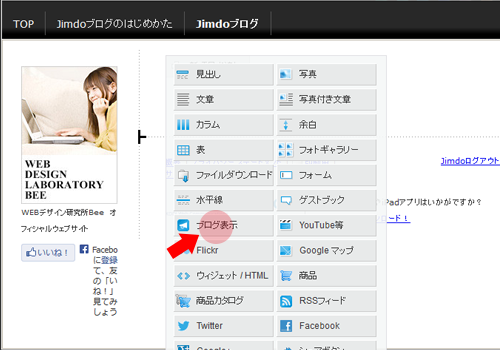
④ブログが表示されたら「保存」をクリックします
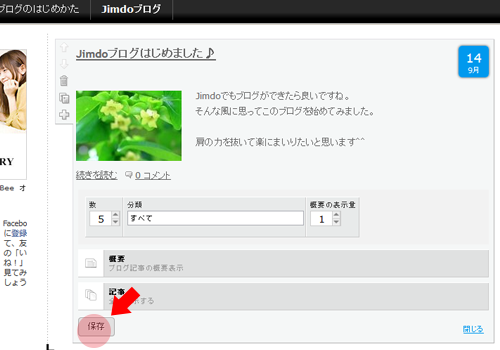
これで”Jimdoブログ”のページに、ブログが設置されました。
今後、管理メニューの「ブログ」から更新したブログが、新しいものから順に
上から更新表示されていきます。
以上が初めてのブログ記事投稿からブログのページ設置までの流れです。
 Jimdoブログの使い方WEB
Jimdoブログの使い方WEB
